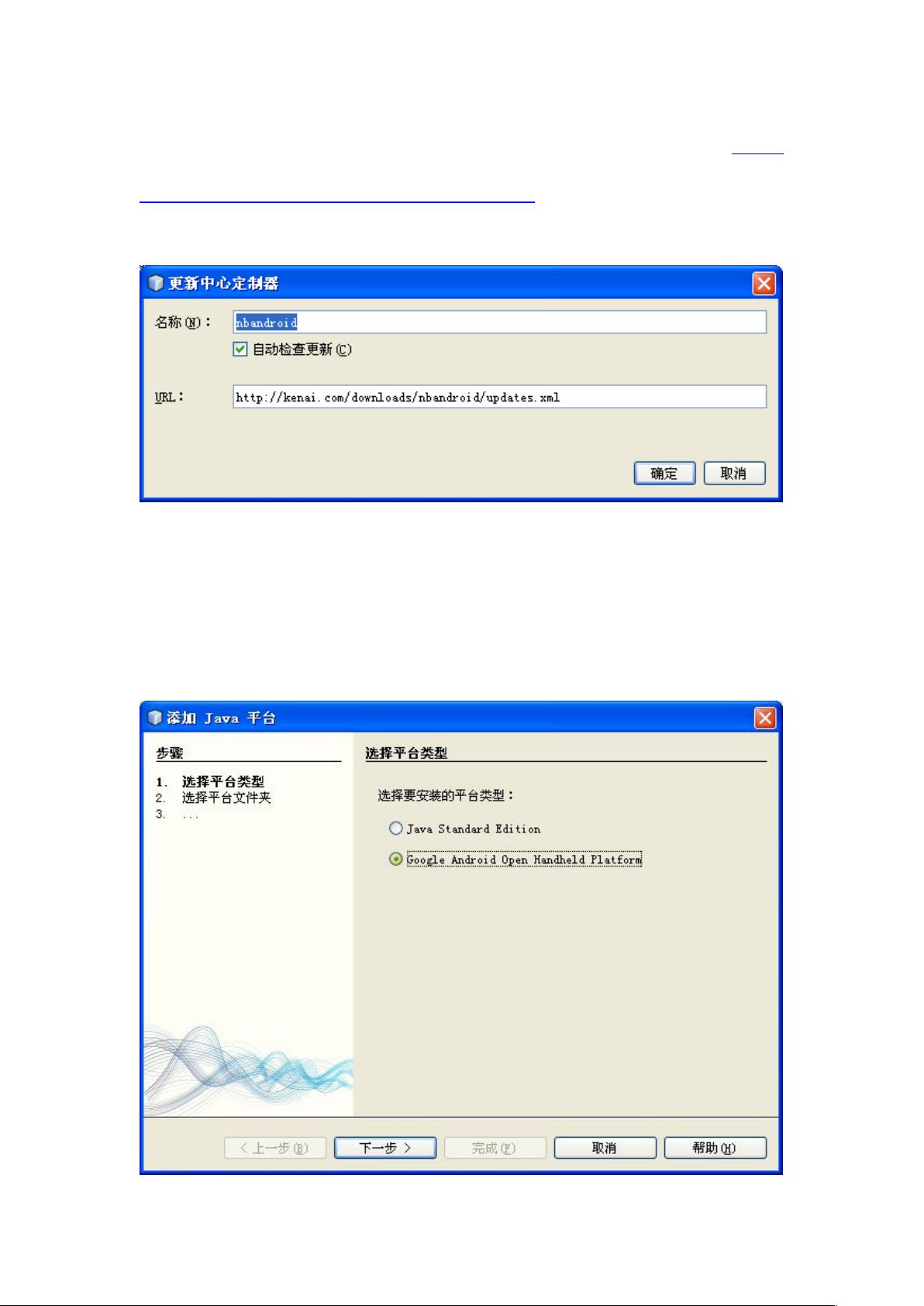Android\Android+Netbeans6.8环境搭建
搭建Android开发环境是每个Android开发者必须要经历的步骤,本文将详细介绍如何使用Netbeans6.8与Android SDK结合,创建一个完整的开发环境。 我们从基础开始,你需要下载以下组件: 1. JDK 1.7:Java Development Kit,是编写Java程序的基础。你需要先安装JDK,因为Netbeans和Android SDK都需要Java环境支持。确保按照官方指导进行安装,并配置好`JAVA_HOME`环境变量。 2. Netbeans 6.8:这是一个流行的集成开发环境(IDE),适用于多种编程语言,包括Java。下载并安装Netbeans6.8,以便在其中编写和管理Android项目。 3. Android SDK:Android Software Development Kit,包含了开发Android应用所需的工具、库和API文档。下载SDK后,根据你的需求选择合适的Android版本进行安装。 接下来,我们将配置Netbeans以支持Android开发: 1. 安装nbAndroid插件:打开Netbeans6.8,选择“工具”>“插件”。在“设置”选项中,添加新的更新源,名称为“nbandroid”,URL输入http://kenai.com/downloads/nbandroid/updates.xml。点击“确定”,Netbeans会自动检查更新。在“可用插件”中搜索“android”,找到并安装nbAndroid插件。 2. 添加Android SDK平台:在Netbeans中,选择“工具”>“Java平台”>“添加平台”。在弹出的窗口中,选择“Google Android Open Handheld Platform”,然后指定Android SDK的安装路径。接着,你可以选择需要支持的Android版本,完成配置。 为了能够在模拟器上测试应用,我们需要创建并配置Android虚拟设备(AVD): 1. 使用SDK Manager.exe:在Android SDK安装目录下找到这个工具,打开后可以创建新的AVD。点击“New”按钮,输入AVD的名称,选择对应的设备配置和Android版本,然后点击“Create AVD”。 2. 在Netbeans中使用模拟器:在创建Android项目后,Netbeans会自动识别并使用新创建的AVD。你可以在项目的属性中配置模拟器选项,例如在“Emulator Options”后面添加 `-sdcard` 参数,指定虚拟SD卡的位置。 对于虚拟SD卡的使用,我们需要创建一个镜像文件并将其配置到模拟器中: 1. 创建SD卡镜像:在命令行中,切换到Android SDK的安装目录,运行`mksdcard 128M sdcard.img`命令,这将创建一个128MB的虚拟SD卡镜像文件。 2. 配置Netbeans使用虚拟SD卡:在项目属性的运行配置中,设置“Emulator Options”参数,如 `-sdcard D:\android-sdk-windows\tools\sdcard.img`,这里`D:\android-sdk-windows\tools\sdcard.img`是你的虚拟SD卡文件的路径。 3. 传输文件到虚拟SD卡:启动项目和模拟器后,通过ADB(Android Debug Bridge)命令行工具,使用`adb push`命令将文件从本地推送到模拟器的SD卡中,如`adb push 1.png /sdcard/1.png`。 通过以上步骤,你就成功搭建了一个使用Netbeans6.8和Android SDK的开发环境,可以开始编写和测试你的Android应用程序了。记住,保持环境的更新以支持最新的Android特性是很重要的。随着技术的发展,可能需要升级Netbeans、JDK和Android SDK,以及相应的插件和工具。同时,熟悉和掌握ADB命令行工具能极大地提高开发效率。
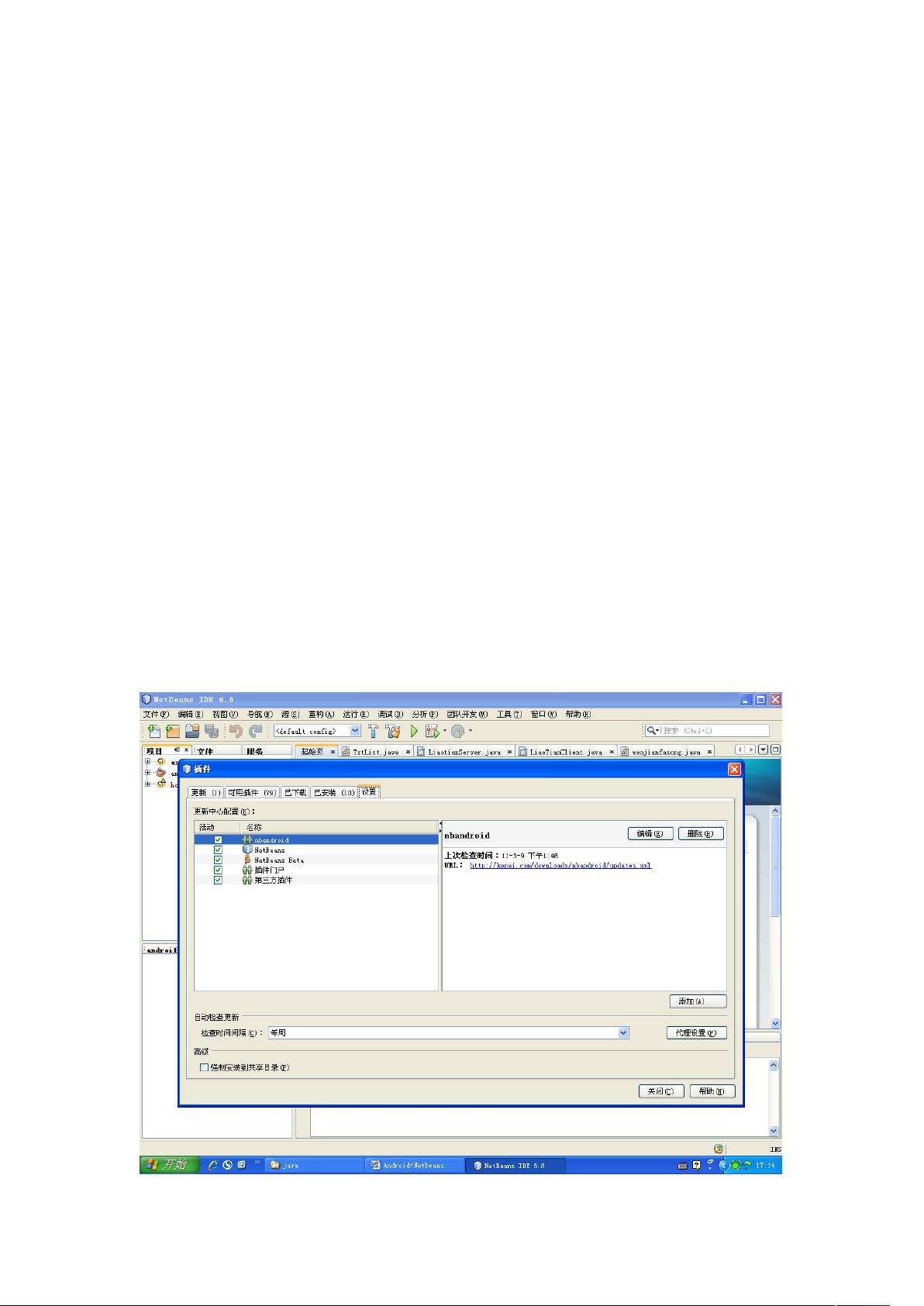
剩余7页未读,继续阅读

- 粉丝: 16
- 资源: 310
 我的内容管理
展开
我的内容管理
展开
 我的资源
快来上传第一个资源
我的资源
快来上传第一个资源
 我的收益 登录查看自己的收益
我的收益 登录查看自己的收益 我的积分
登录查看自己的积分
我的积分
登录查看自己的积分
 我的C币
登录后查看C币余额
我的C币
登录后查看C币余额
 我的收藏
我的收藏  我的下载
我的下载  下载帮助
下载帮助

 前往需求广场,查看用户热搜
前往需求广场,查看用户热搜 信息提交成功
信息提交成功